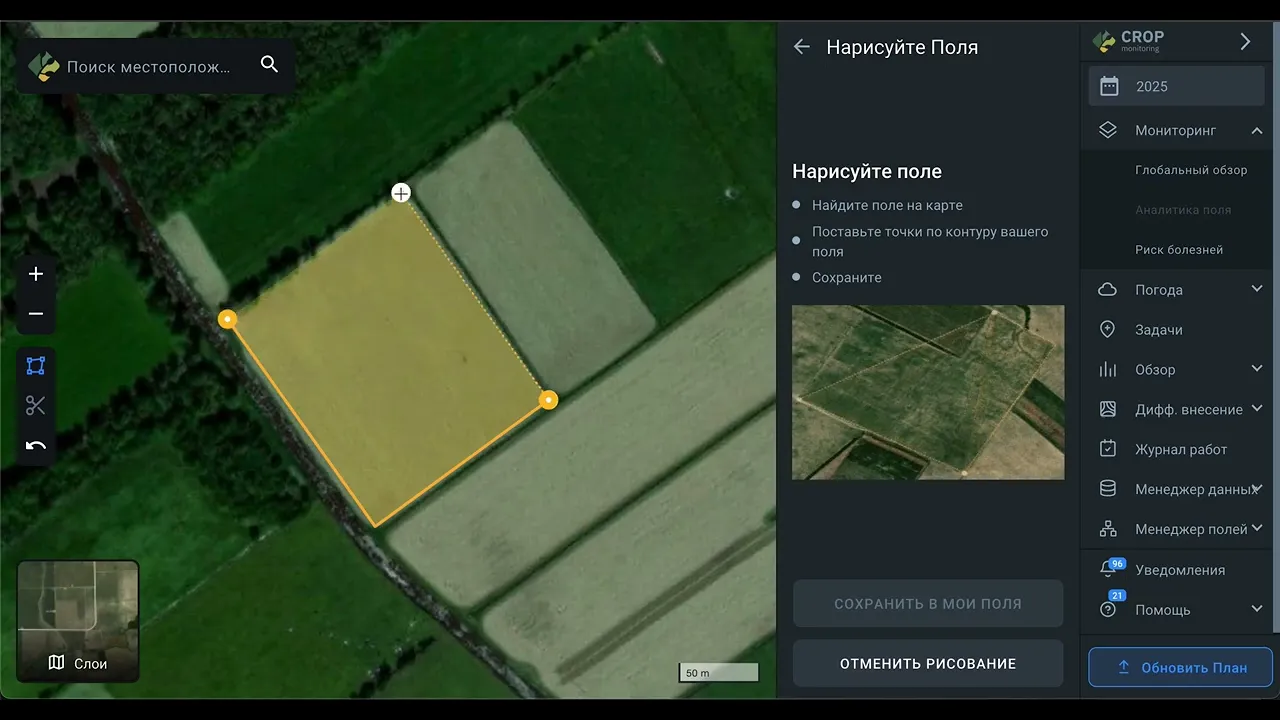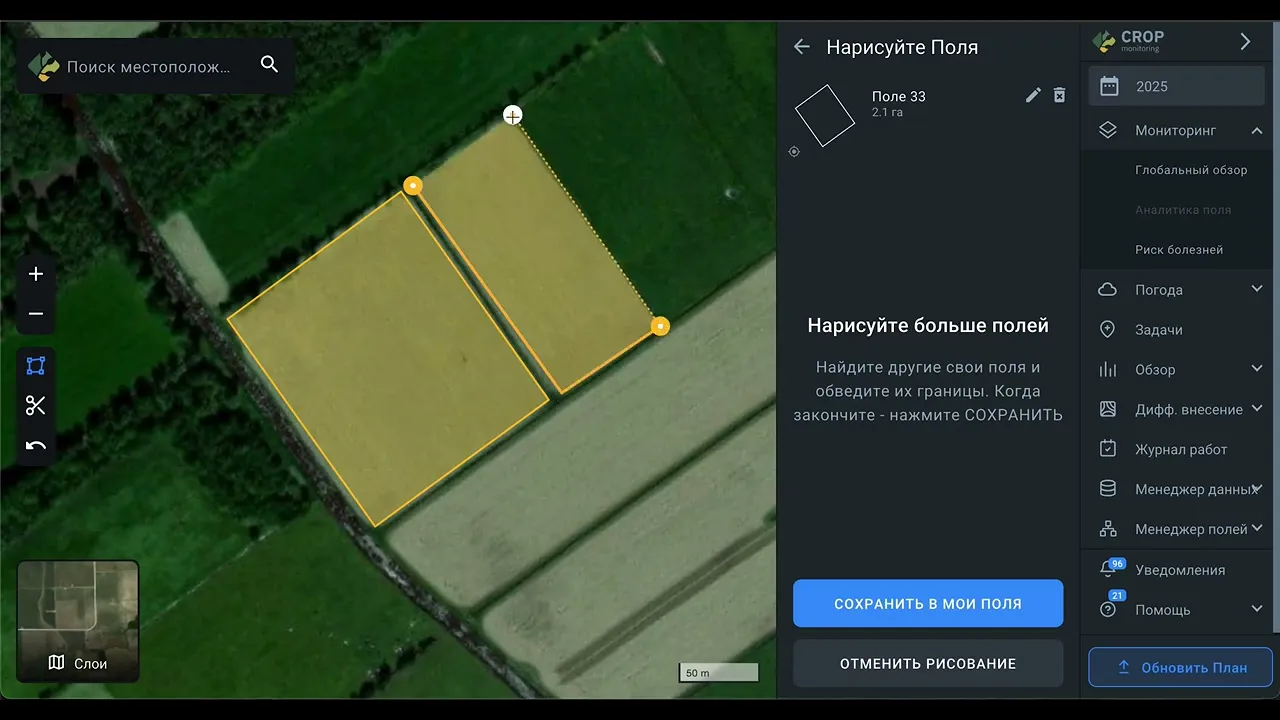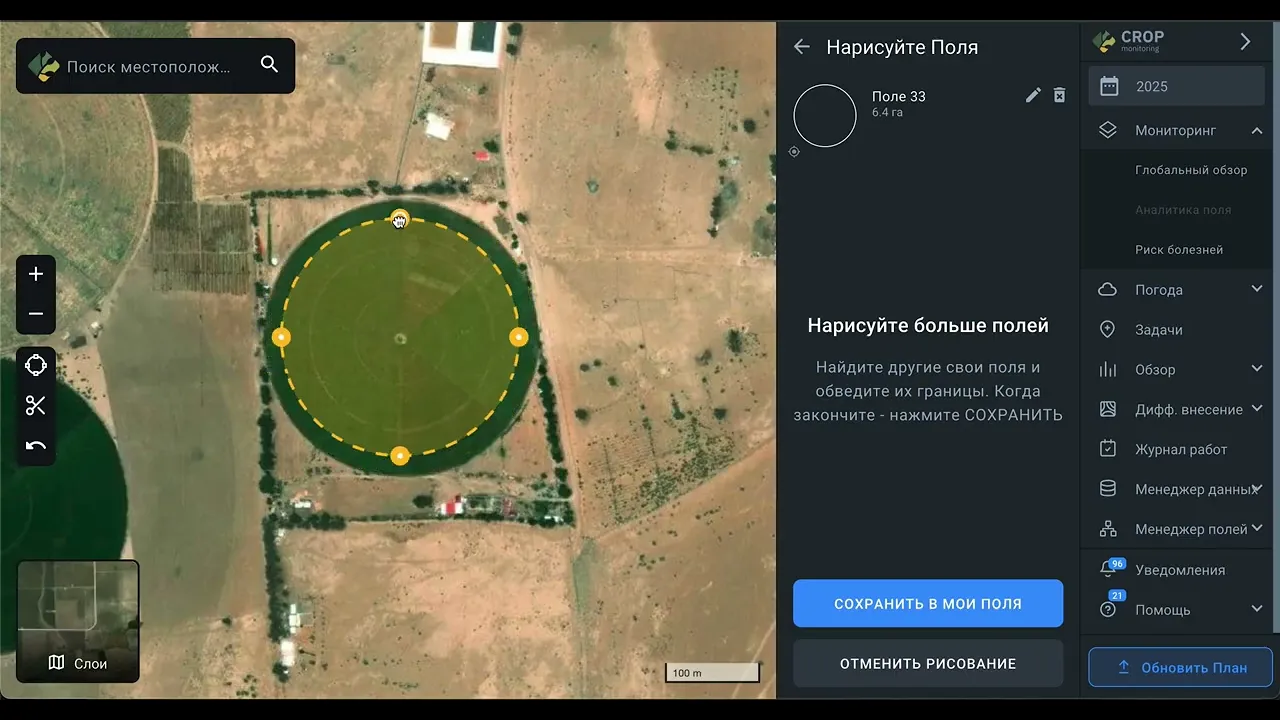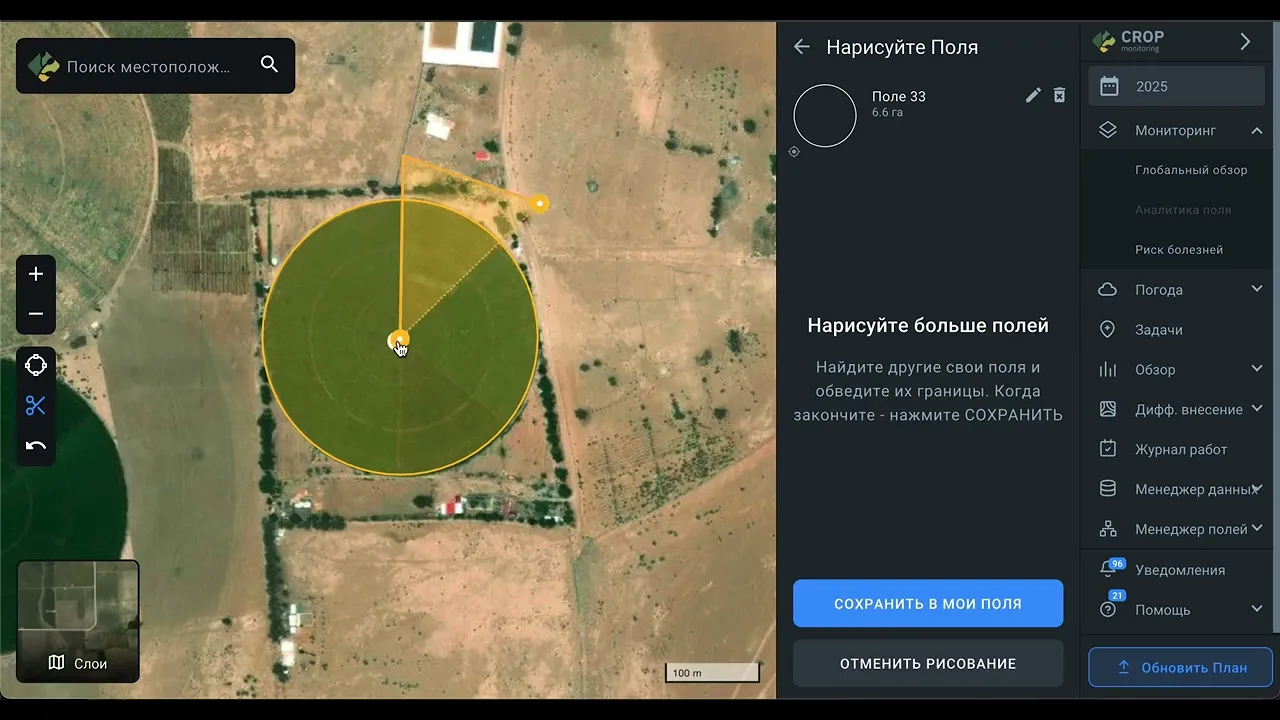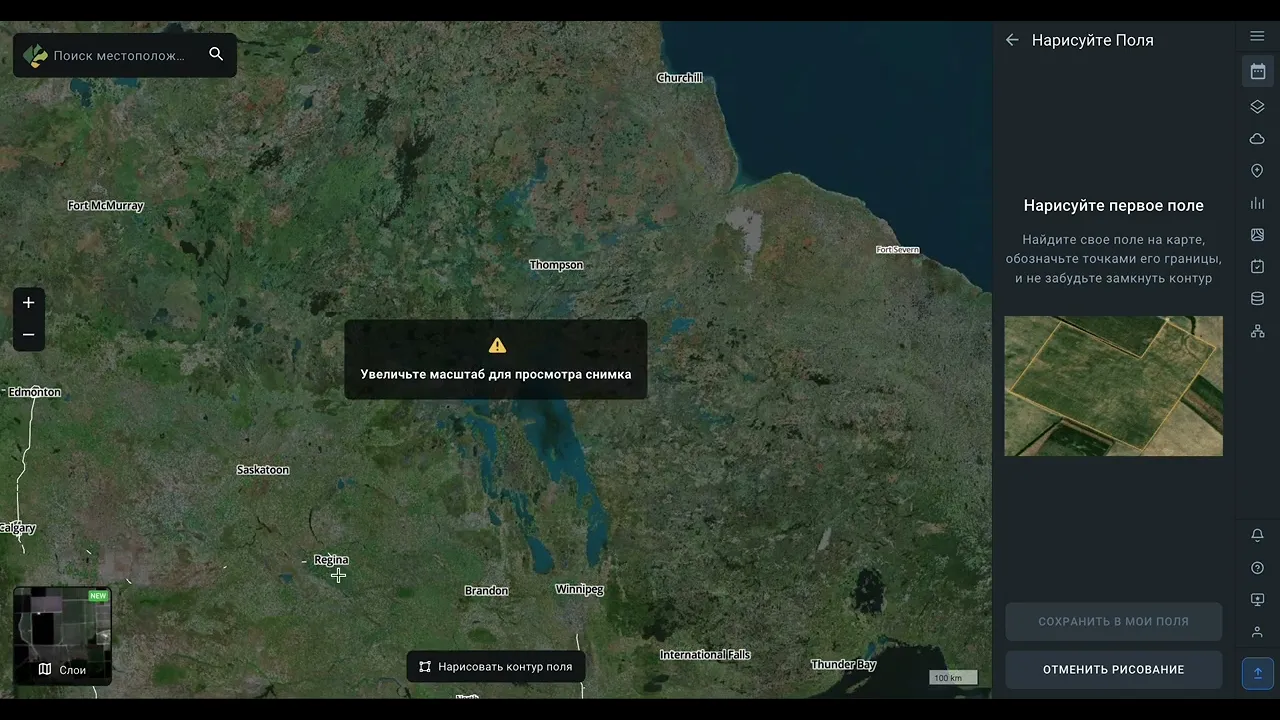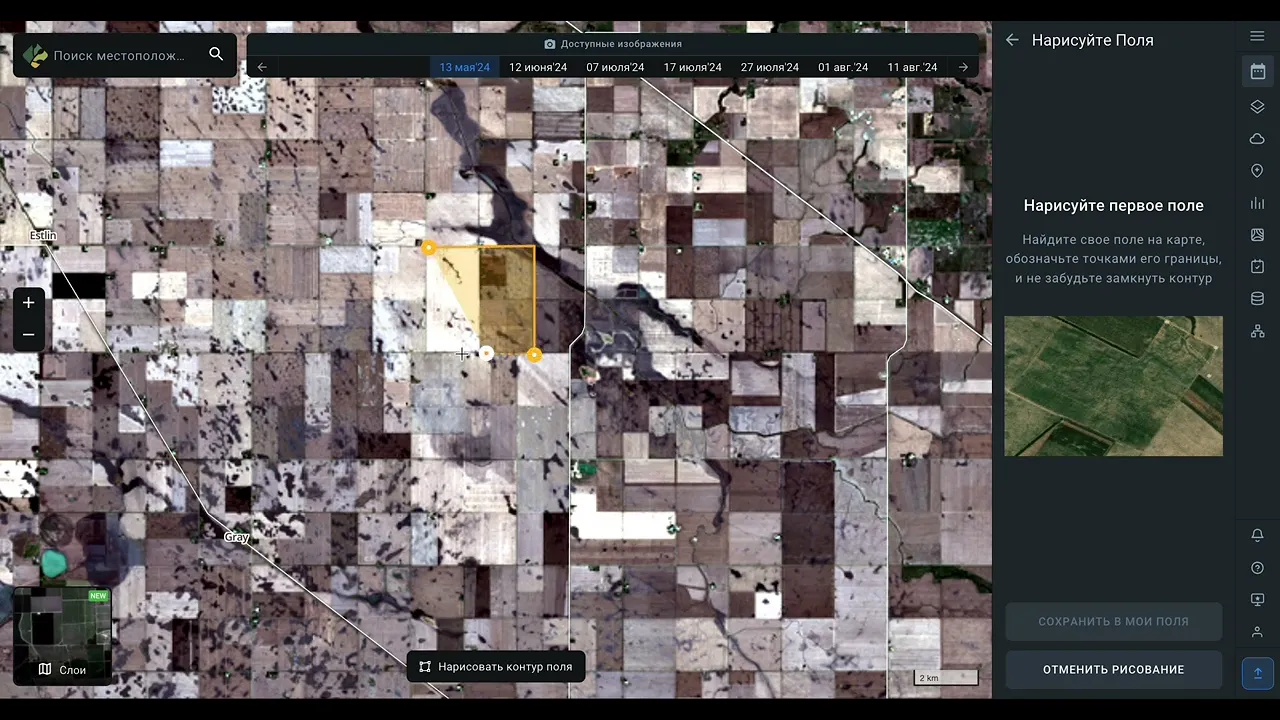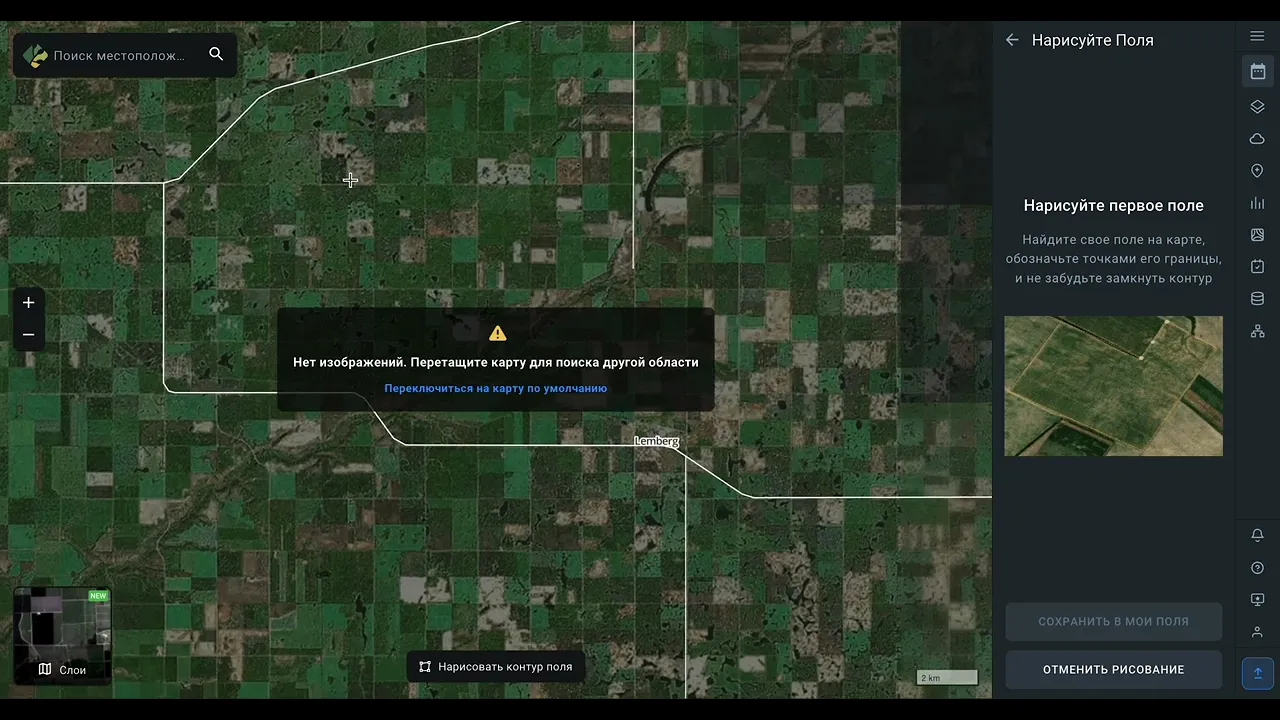Добавить поле
Чтобы получить доступ к спутниковым снимкам ваших полей, прогнозу погоды и другим данным, добавьте поля в систему. Есть три способа:
- Нарисовать поле на карте
- Загрузить поля из файла
- Пользовательская загрузка (свяжитесь с нами)
Просто нажмите на +ДОБАВИТЬ ПОЛЕ в правом нижнем углу экрана
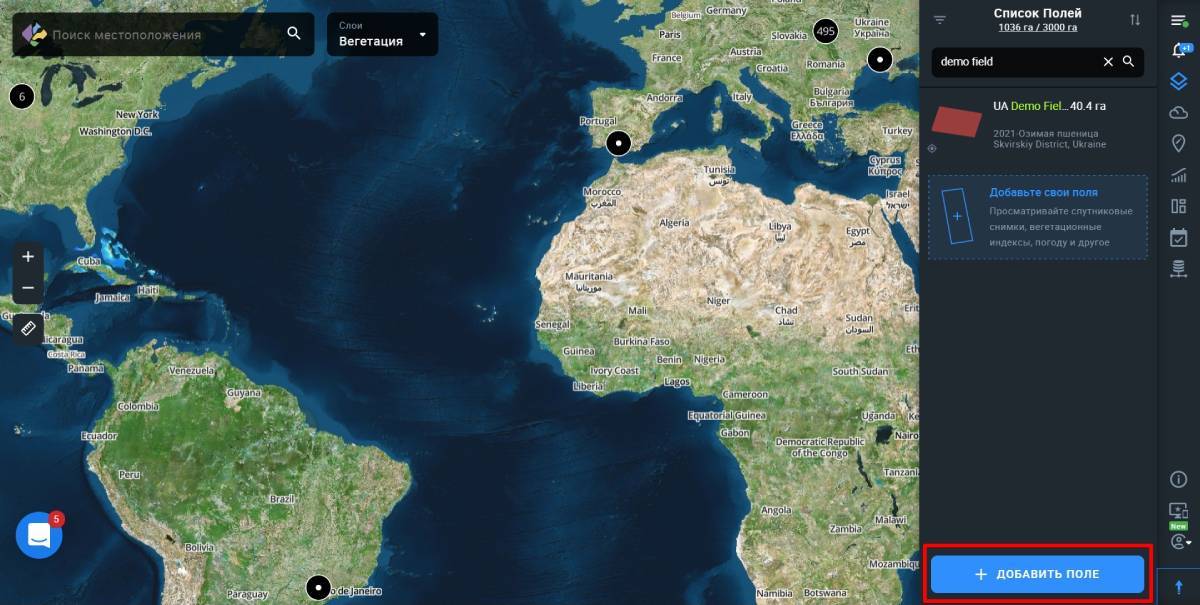
В появившемся окне выберите способ, который наиболее вам подходит.
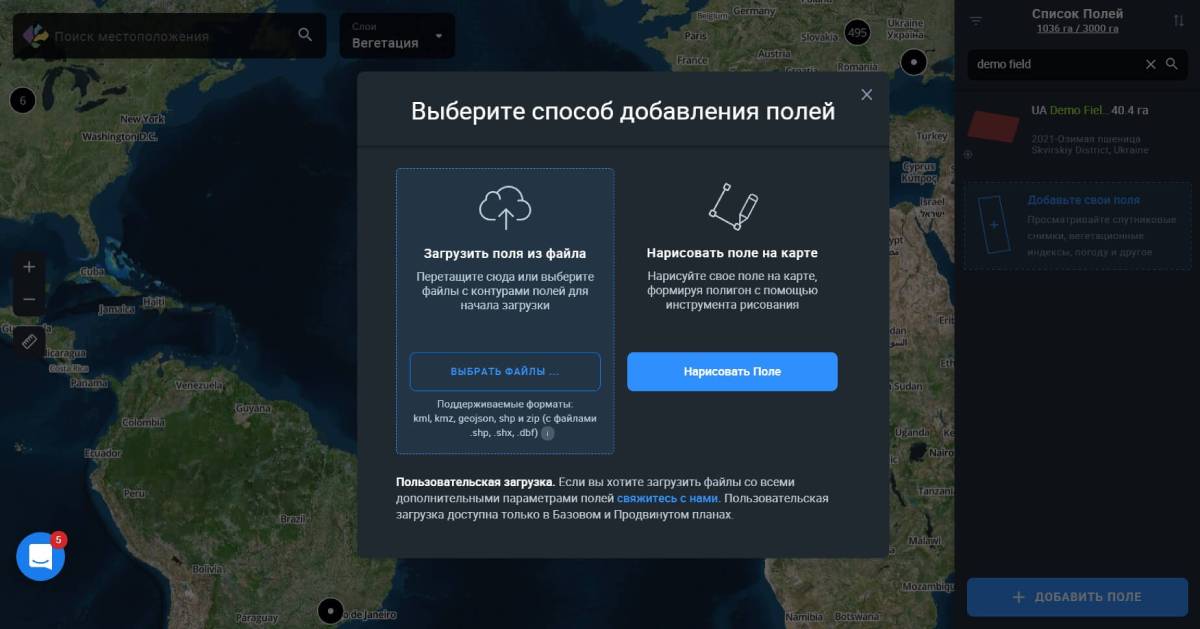
Загрузка полей
Загрузка полей без параметров
Данная опция позволяет вам загрузить в систему файлы с контурами полей. Сейчас EOSDA Crop Monitoring поддерживает 4 формата данных: .shp, .kml, .kmz, .geojson.
Перетащите файл прямо на веб страницу либо кликните “Добавьте свои поля”
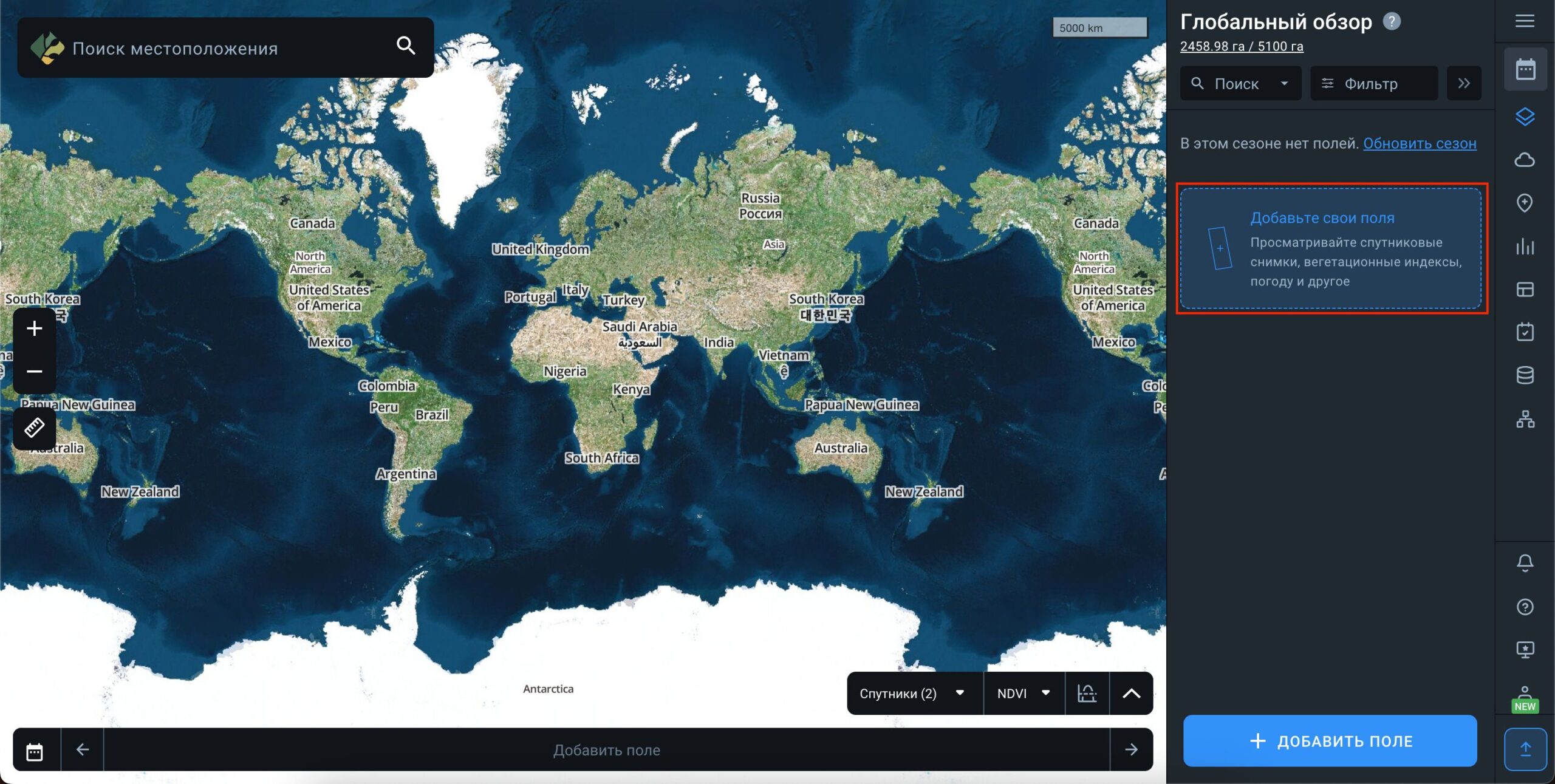
Как только контуры загруженных полей появятся на карте, а карточки полей окажутся в правом боковом меню, кликните ДОБАВИТЬ В МОИ ПОЛЯ, чтобы завершить операцию.
Чтобы остановить добавление этих полей, нажмите ОТМЕНИТЬ прямо под кнопкой ДОБАВИТЬ В МОИ ПОЛЯ.
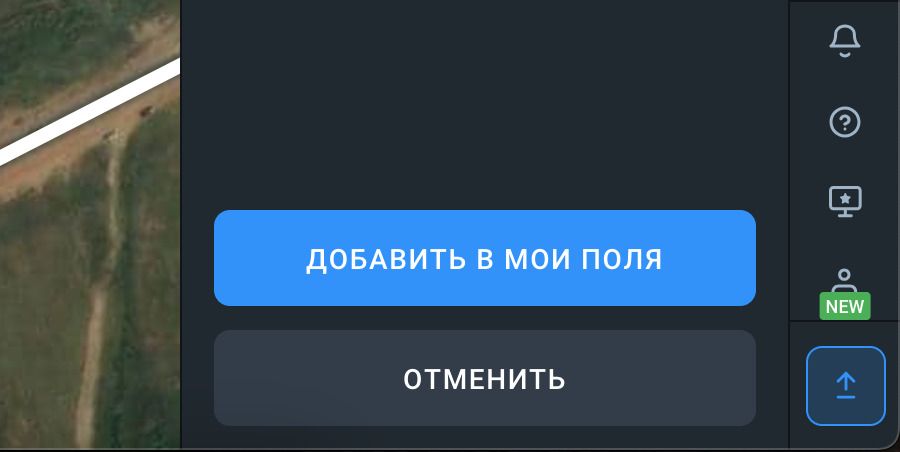
Если вы выберете отменить загрузку, появится модальное окно и предложит вам 2 опции на выбор:
- СОХРАНИТЬ И ПРОДОЛЖИТЬ. В этом случае, загруженные поля будут автоматически добавлены в систему.
- УДАЛИТЬ И ПРОДОЛЖИТЬ. Жмите эту кнопку, если решили не добавлять загруженные поля в список ваших полей. Добавление полей будет отменено.
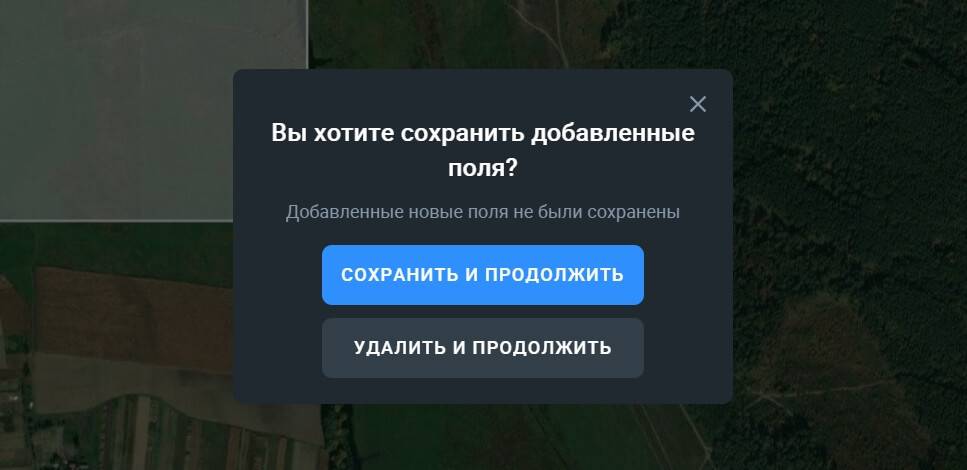
Чтобы обеспечить максимально эффективный мониторинг, добавьте всю необходимую информацию в карточки только что загруженных полей.
- Название поля (для удобства поиска)
- Название группы (для оптимальной организации полей)
- Севооборот* (чтобы управлять полями по культуре, по дате сева, по дате сбора урожая и по сезону)
*Точность мониторинга развития культур зависит от того, насколько корректно добавлены данные по севообороту.
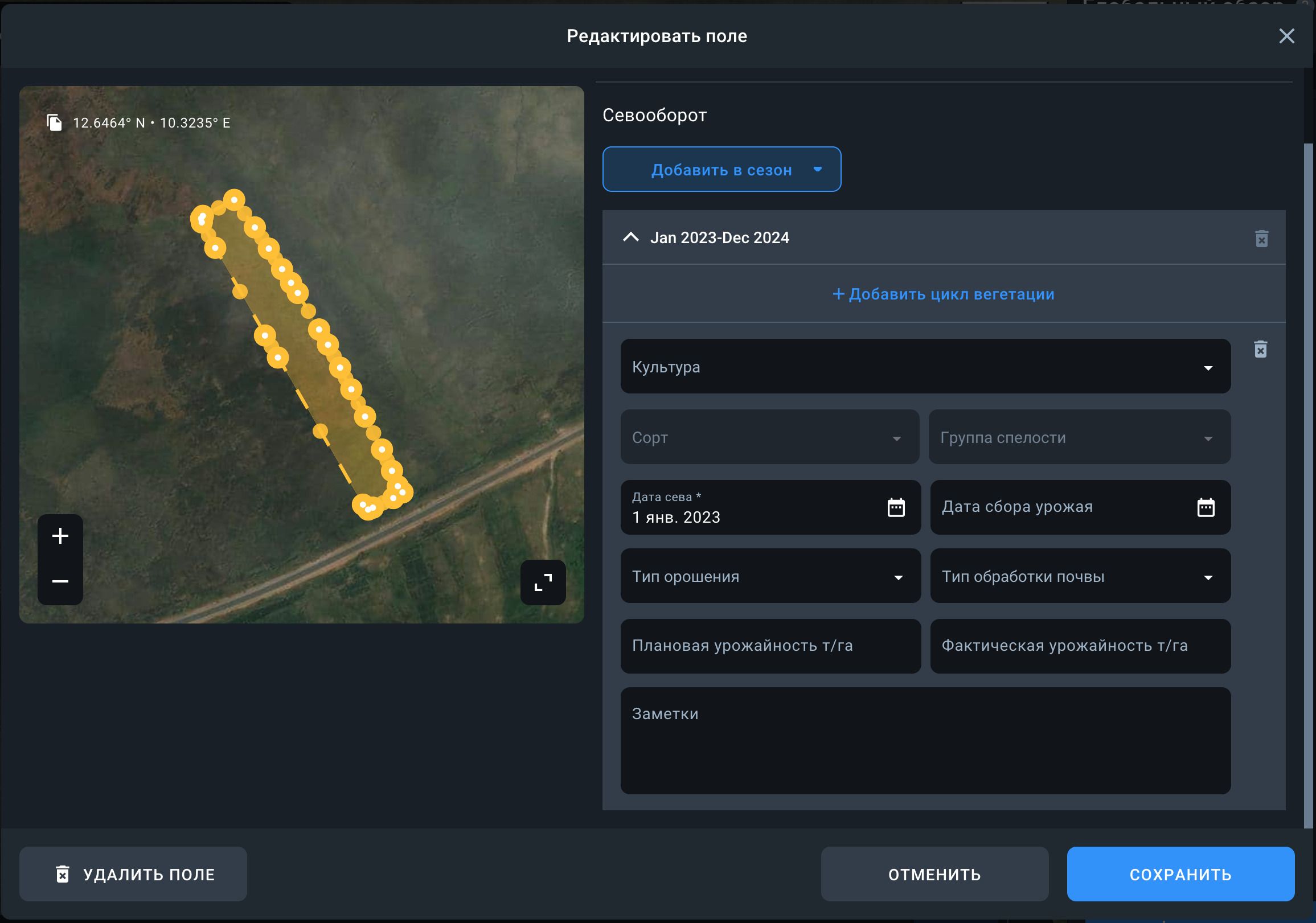
Загрузка полей с параметрами
Загрузка файлов осуществляется стандартным способом – нажатием кнопки “+ДОБАВИТЬ ПОЛЕ”.
Если вы загружаете файлы .zip (.shp, .dbf, .prj, .shx), .kml, .kmz или .geojson, которые содержат такие параметры полей, как тип культуры, название поля, группа, дата сева, дата сбора урожая, заметки и сезон, на экране появится окно Менеджера загрузки полей.
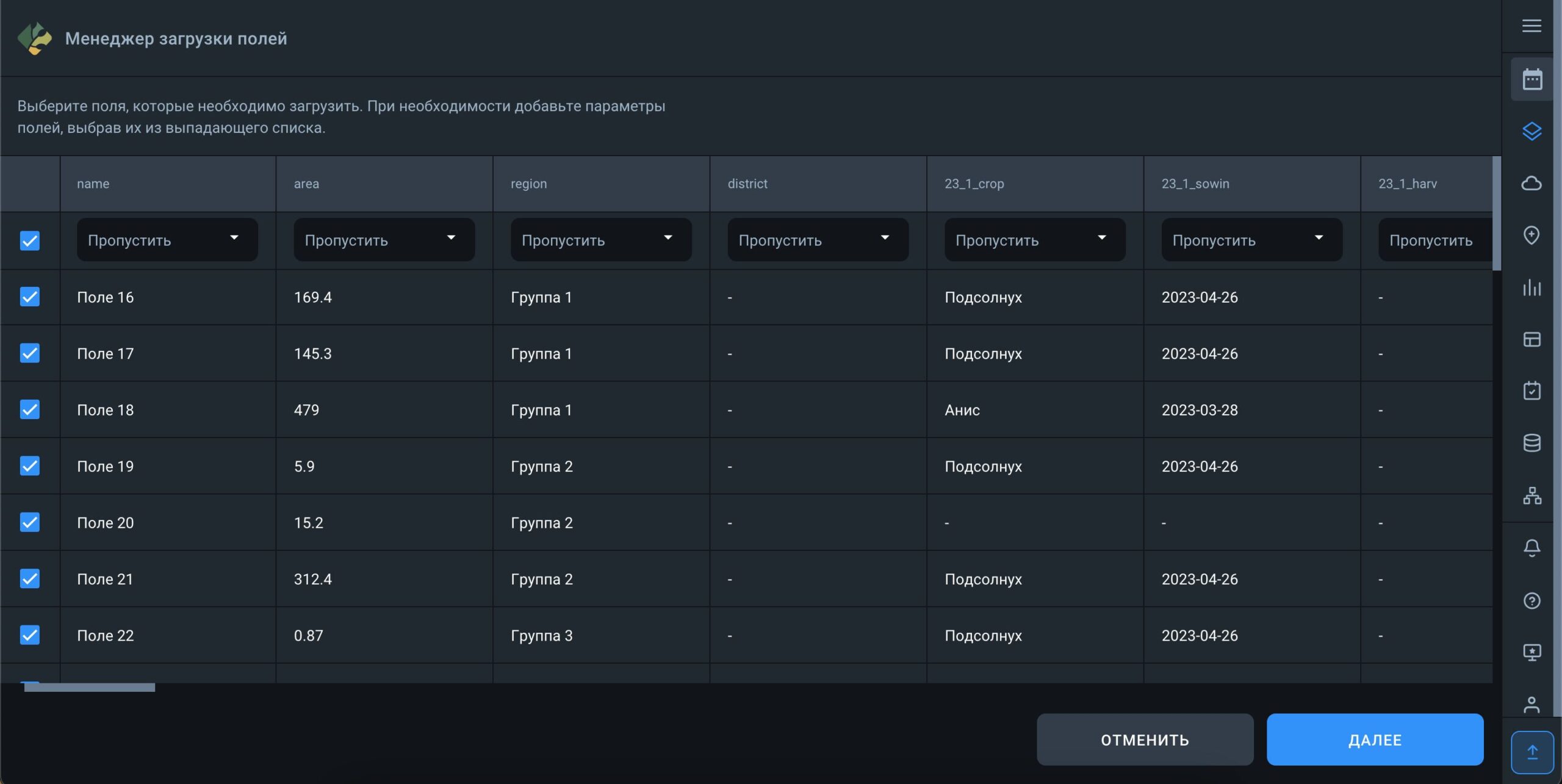
Здесь будут отображены параметры полей, которые содержатся в загруженном файле. Система автоматически распределит все параметры по отдельным колонкам. Выберите нужный параметр для каждого типа данных с помощью выпадающего меню в верхней части каждой колонки. Также вы можете выбрать опцию “Пропустить” для тех параметров, которые не следует отображать на платформе.
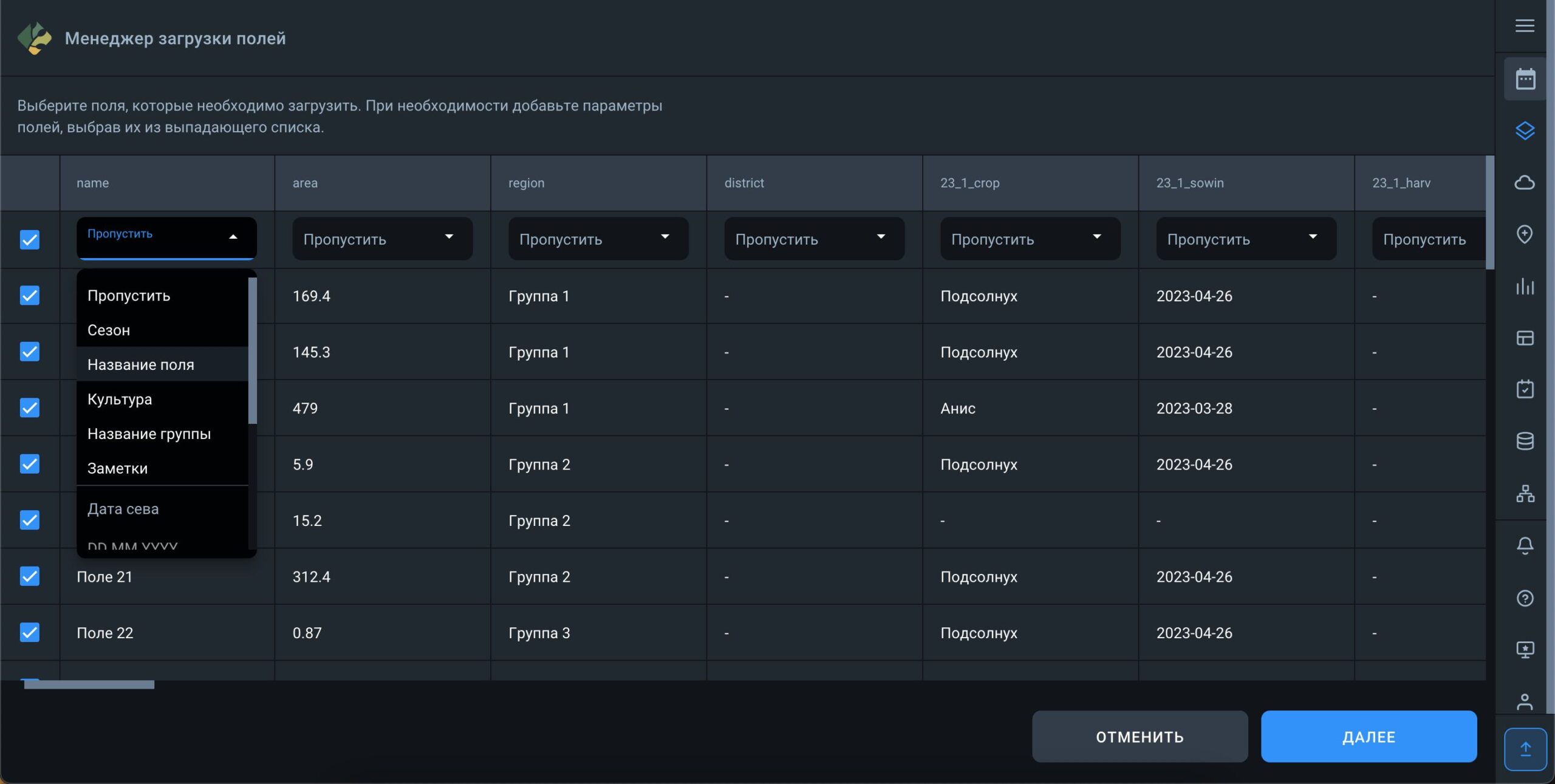
При настройке таких параметров, как “Дата сева” и “Дата сбора урожая”, очень важно выбрать формат даты, используемый в файле, чтобы исключить возможность ошибки при обработке данных.
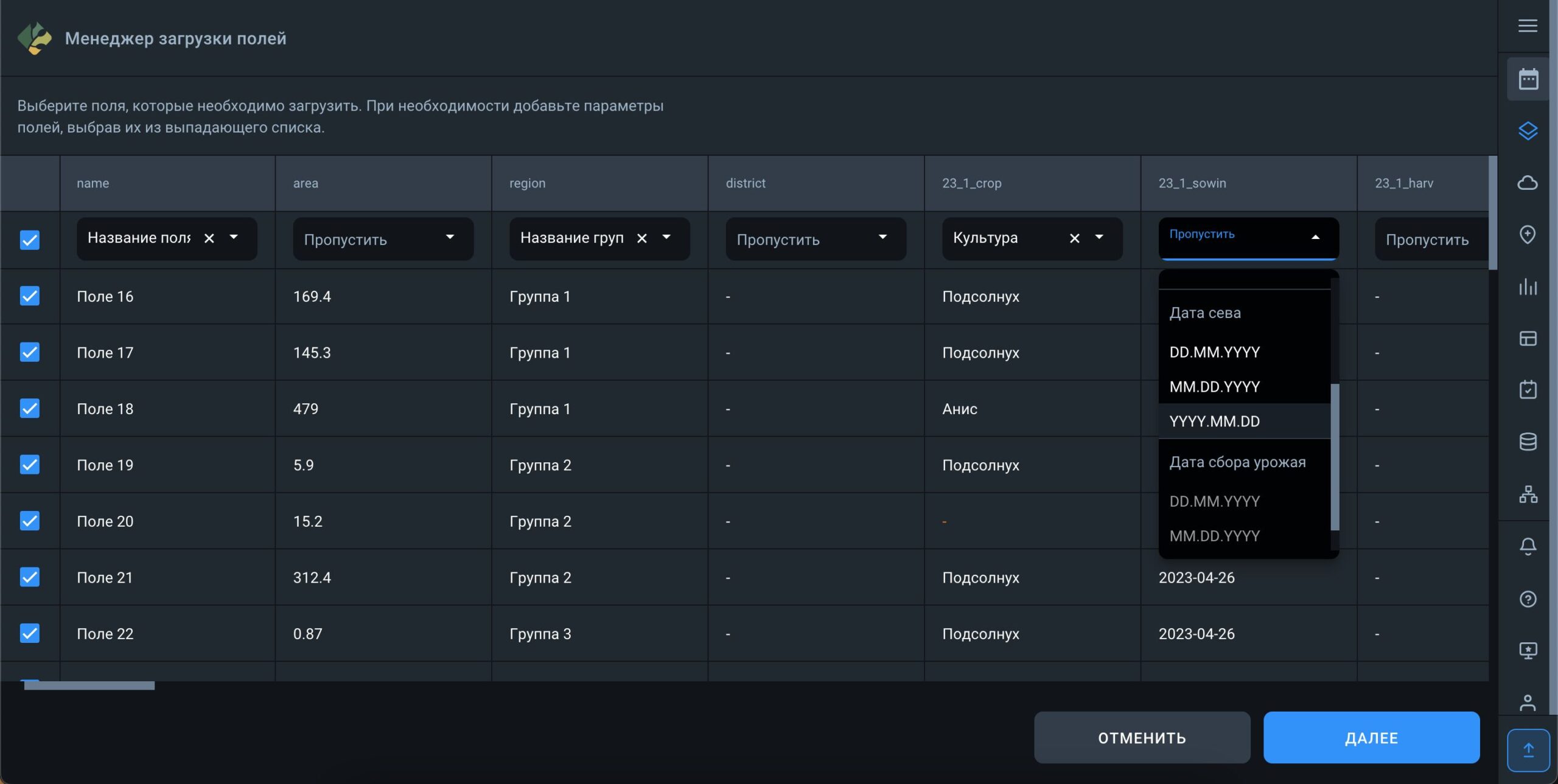
Выбор даты сева будет доступен только после выбора культуры, а выбор даты сбора урожая – только после указания даты сева.
Дата сева
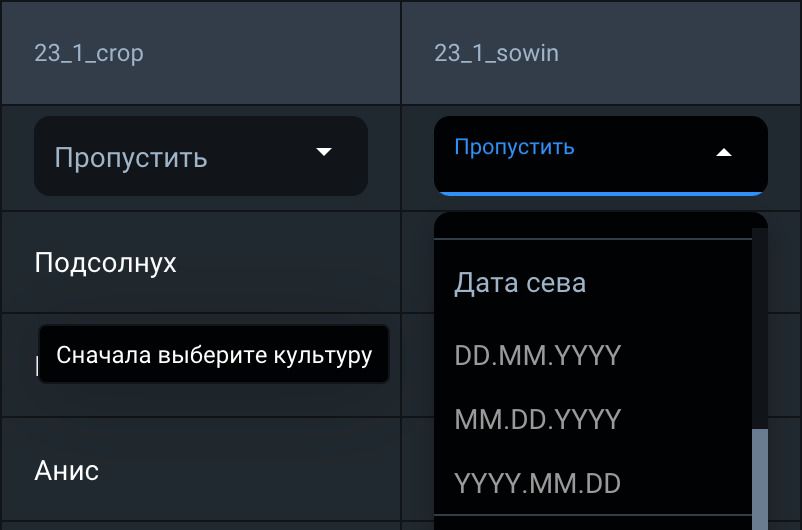
Дата сбора урожая
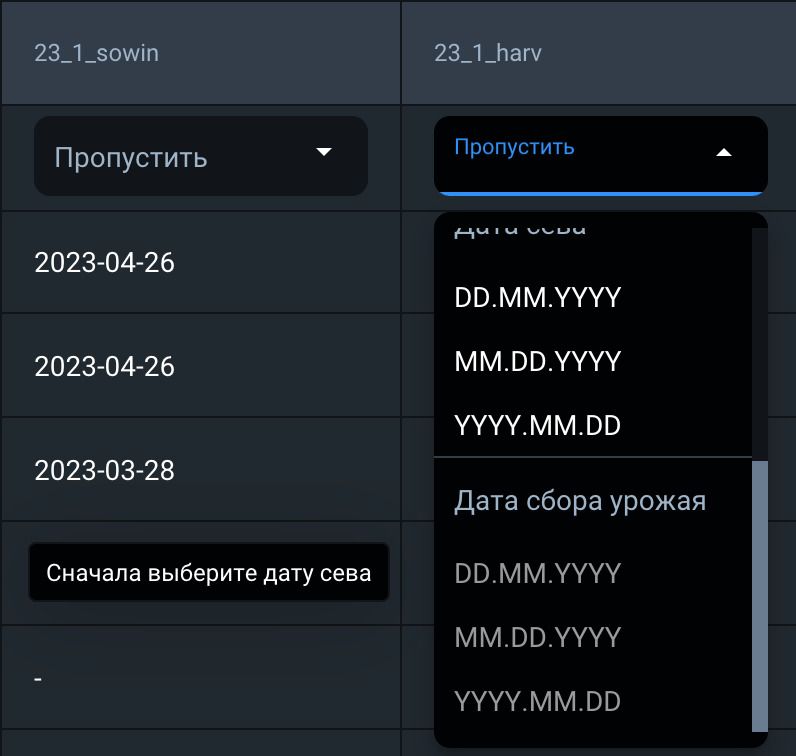
После выбора параметров убедитесь, что сезоны, культуры и группы из файла совпадают с соответствующими сезонами, культурами и группами на платформе.
Например, часть полей из файла могут относиться к сезону 2023 года, а для других полей сезон может быть не указан. В этом случае система сгенерирует два варианта данных о сезоне: “Нет данных” и сезон “2023”. Вы можете присвоить эти варианты данных любому из сезонов, доступных в вашем аккаунте, и все поля будут загружены в соответствии с вашим выбором.
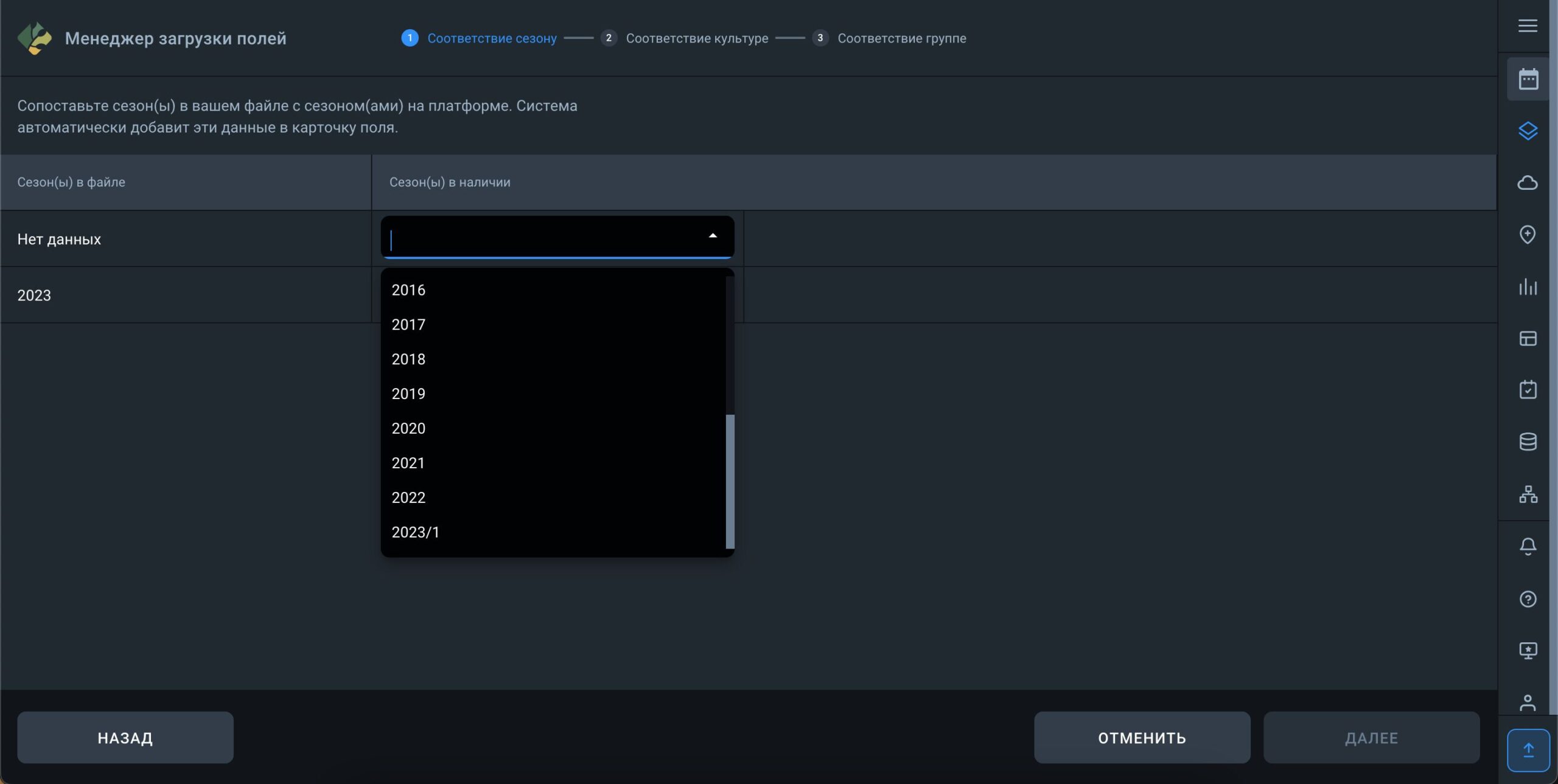
Загрузка культур и групп происходит по такому же принципу. Вы можете привязать культуры и группы из файла к культурам и группам, доступным в вашем аккаунте, гарантируя, что параметры будут связаны с полями и загружены с указанными атрибутами.
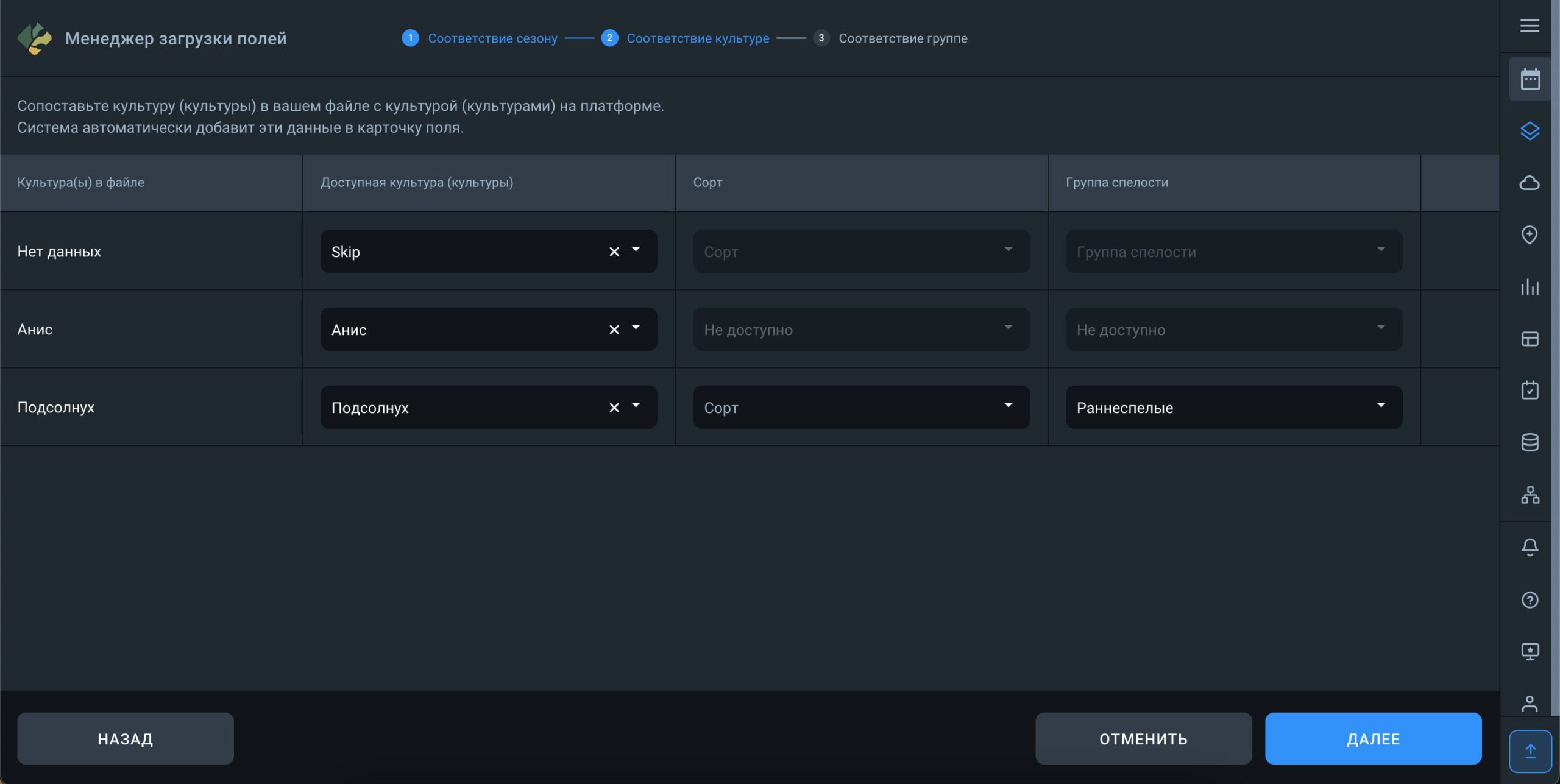
При указании групп вы можете выбрать любую из списка групп, доступных в вашем аккаунте, или создать новую. Чтобы создать новую группу, просто введите ее название и нажмите “добавить новую группу”.

После выполнения всех шагов на экране появится карта и список полей для окончательной проверки данных. Если все верно, нажмите кнопку “ДОБАВИТЬ В МОИ ПОЛЯ”, и система сохранит поля с заданными параметрами в вашем аккаунте в тех сезонах, которые вы выбрали в процессе загрузки.
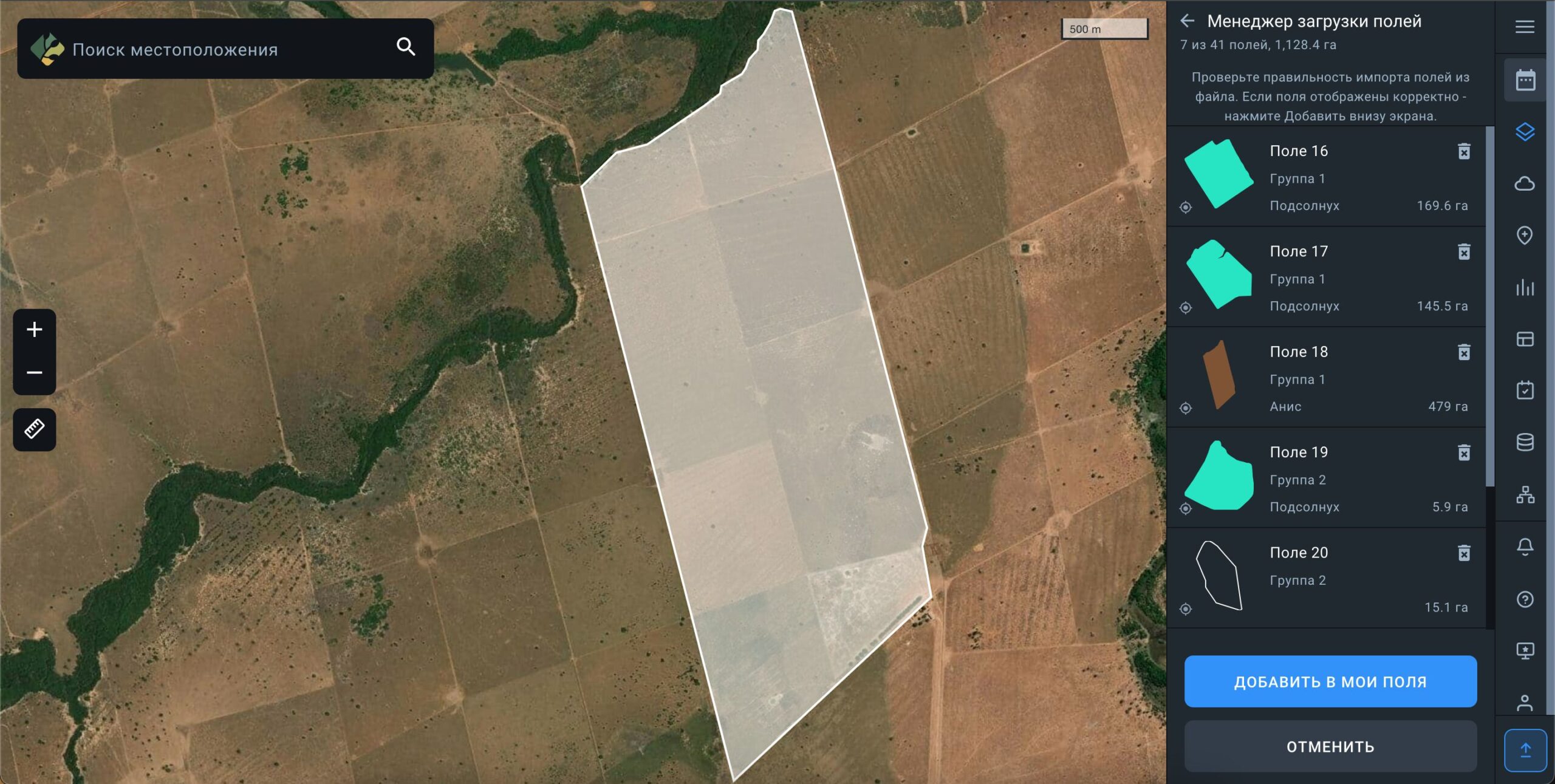
Типы ошибок
Отсутствует файл .prj, отвечающий за систему координат, пожалуйста, добавьте его и загрузите заново
Файл не может быть загружен, поскольку EOSDA Crop Monitoring не может определить координаты полей в файле.
Для файла .shp требуется файл .prj, содержащий тип системы координат исходного продукта.
Формат файлов не поддерживается. Пожалуйста, используйте форматы .shp, .kml., .geojson или zip-архив, содержащий файлы .shp, .shx, .dbf.
Проверьте формат файла, возможно, вы загружаете файл недопустимого формата или в архиве .zip находится недействительный формат файла.
Обзор форматов файлов, которые можно загружать в систему:
- SHAPE FILE: .shp – основной файл, в котором хранится геометрия полей, обязателен. .shx – индексный файл, в котором хранится индекс геометрии полей, обязателен. Файл .dbf представляет собой таблицу, содержащую атрибуты поля (имя поля, культура и т.д.) и является обязательным. Не менее важным является файл .prj, в котором хранится информация о системе координат.
- ФАЙЛ KML. Файл .kml содержит все элементы слоя или карты: геометрию объекта, условные обозначения, описания, атрибуты, изображения и другую ценную информацию.
Обратите внимание, что в EOSDA Crop Monitoring можно загрузить только геометрию объекта (форму многоугольника, состоящую минимум из 3 точек). - GEOJSON: Формат .geojson может хранить примитивные типы описания географических объектов, такие как: точки (адреса и местоположения), линии (улицы, шоссе, границы), полигоны (страны, штаты, земельные участки). В этом файле также могут храниться так называемые мультитипы, представляющие собой объединение нескольких примитивных типов. Обратите внимание, что среди всех объектов, содержащихся в этом файле, в EOSDA Crop Monitoring можно загрузить только полигоны.
- ZIP-файл: Вы можете использовать архив .zip для загрузки файлов, которые являются частью структуры шейп-файла, а именно .shp, .shx, .dbf, .prj.
Полигоны не найдены в файле. Обратите внимание, что отдельные линии и точки не поддерживаются. Система распознает только многоугольники.
Эта ошибка возникает, когда файл, который вы пытаетесь загрузить, не является фигурой многоугольника, а представляет собой метку, точку, фотографию, линию, дорогу или другой неподдерживаемый элемент.
В EOSDA Crop Monitoring можно загружать только файлы, содержащие форму многоугольника, то есть объект, в котором есть как минимум три соединенные между собой координатные точки.
Размер файла превышает 10 Мб. Разделите его на файлы меньшего размера
Ошибка возникает, когда загружаемый файл превышает 10 Мб. Вы можете решить проблему, заархивировав файл в .zip, если это шейп файл. Если файлы .zip, .kml или .geojson превышают 10 Мб, – наиболее вероятное объяснение заключается в том, что в файле содержится слишком много объектов (полей), и лучше пересохранить эти поля из вашего источника данных, распределив их между двумя или более файлами.
Поле имеет пересекающиеся контуры, которые не поддерживаются, пожалуйста, исправьте это
Эта ошибка говорит о том, что контуры некоторых полей, содержащихся в файле, пересекаются (пересекаются или пересекают друг друга), что не позволяет корректно создавать полигоны в EOSDA Crop Monitoring. Вам необходимо проверить поля и их контуры в источнике, из которого вы их экспортируете.
Площадь поля превышает 10 000 га / 24 710 акров, пожалуйста, измените его размер или нарисуйте новое
Ошибка возникает, когда площадь поля, контуры которого вы пытаетесь загрузить в виде полигона, превышает 10 000 га или 24 710 акров. Вам необходимо отредактировать контуры полигона в источнике или нарисовать контуры вручную в EOSDA Crop Monitoring.
Добавление контура поля рисованием
Когда вы переходите на страницу рисования поля, инструмент рисования контура по умолчанию активен.
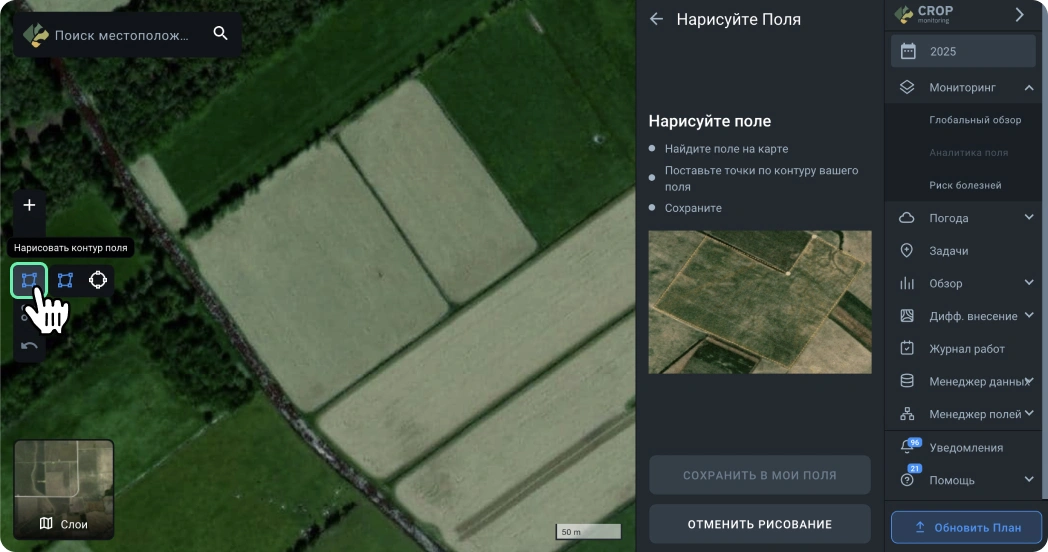
Вы можете начать рисование контура поля, поставив первую точку на карте.
Для того, что бы закончить рисование контура поля у него должно быть не менее 3х точек.
Для завершения рисования контура поля нужно замкнуть его двойным нажатием на первую поставленную точку.
После завершения рисования контура вы можете сохранить поле и перейти к разделу аналитики для получения индексов вегетации и других данных.
После завершения рисования одного поля нажмите на кнопку инструмента рисования, чтобы создать контур другого поля так же, как вы добавили первое.
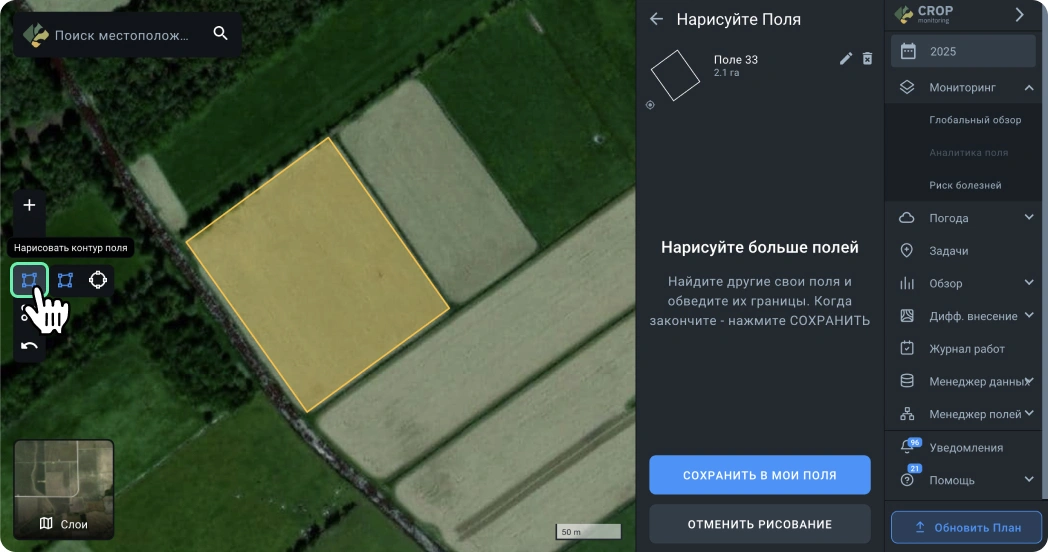
Таким образом можно добавить сразу несколько полей, по которым вы сможете получить данные для анализа.
После того, как вы закончите рисование всех необходимых контуров, не забудьте сохранить их в список ваших полей для дальнейшей работы с даными полями.
🟢 Рисование круглых контуров
Воспользуйтесь инструментом «Круг» для добавления поля круглой формы.
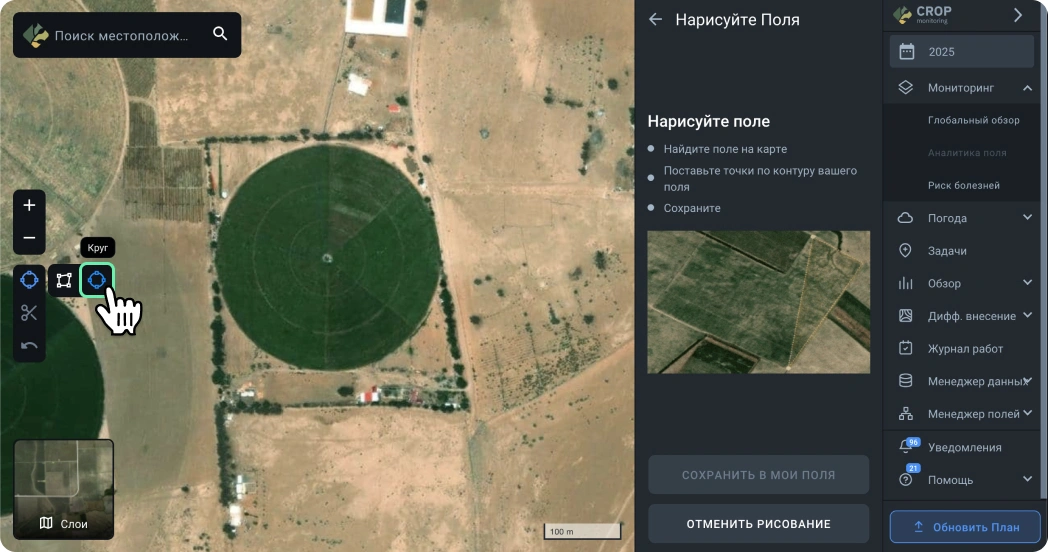
Для добавления круглого контура поставьте точку в центре вашего поля и растяните круг до нужного вам размера.
Вы можете изменять размер контура, перетягивая одну из 4х точек.
✂︎ Вырезание части контура
С помощью инструмента вырезания вы можете удалить с контура вашего поля зоны с лишними обьектами (постройки, овраги, дороги и так далее) или зоны, которые в данный момент не используются для посева.
Это позволит вам получать более точные данные по вегетации для вашего поля.
Для вырезания части контура нужно активировать инструмент вырезания нажатием на соответствующую иконку.
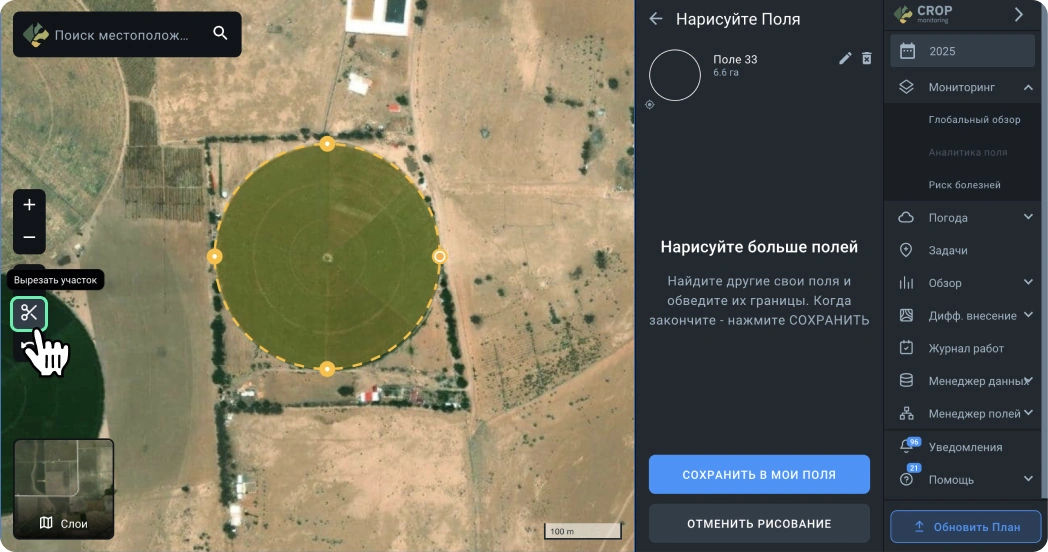
Далее создайте контур, который вы хотите вырезать поставив первую и последующие точки замкнув контур.
После замыкания контура он будет вырезан с вашего поля, а площадь поля будет пересчитана.
Слои
Иногда карта, используемая по умолчанию в EOSDA Crop Monitoring, может не отображать актуальное состояние ваших полей.
Если вид поля отличается от реальной ситуации на земле, вы можете использовать слой «Последнее изображение», который позволяет увидеть последние доступные спутниковые снимки для данной территории, которым всего несколько недель, а не лет.
- Используйте переключатель слоев для перехода на слой «Последнее изображение».
- Увеличьте масштаб карты до 2 км
- Нажмите на кнопку “Искать в этой области” для автоматического поиска и отображения последнего доступного снимка для видимой территории.
Вы также сможете выбрать другие снимки для отображения, если они будут доступны для данной территории.
Выбирайте любой другой доступный снимок нажатием на дату снимка, если предыдущий снимок вам не подошёл.
В случае, если для просматриваемой территории нет доступных снимков – вы можете переместить видимую область экрана к другой территории и осуществить поиск снимков для нее или переключится на отображение карты по умолчанию.